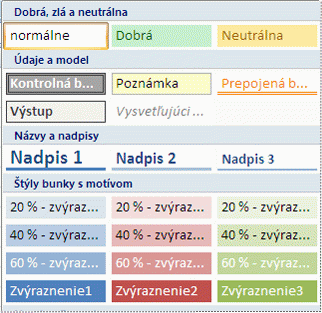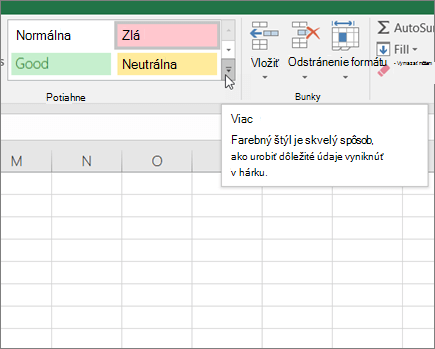Ak chcete v jednom kroku použiť viacero formátov a zabezpečiť konzistentné formátovanie buniek, môžete použiť štýl bunky. Štýl bunky je definovaná množina charakteristík formátovania, ako sú napríklad písma a veľkosti písma, formáty čísel, orámovanie buniek a podfarbenie buniek. Ak chcete zabrániť používateľom vykonávať zmeny v konkrétnych bunkách, môžete použiť aj štýl bunky, ktorý uzamknutie buniek.
Microsoft Office Excel obsahuje niekoľko vstavaných štýlov buniek, ktoré môžete použiť alebo upraviť. Môžete tiež upraviť alebo duplikovať štýl bunky a vytvoriť vlastný štýl bunky.
Dôležité: Štýly buniek sú založené na motíve dokumentu, ktorý sa použije v celom zošite. Po prepnutí na iný motív dokumentu sa štýly buniek aktualizujú tak, aby zodpovedali novému motívu dokumentu.
-
Vyberte bunky, ktoré chcete formátovať. Ďalšie informácie nájdete v téme Výber buniek, rozsahov, riadkov alebo stĺpcov v hárku.
-
Na karte Domov kliknite v skupine Štýly na šípku rozbaľovacieho zoznamu Ďalšie v galérii štýlov a vyberte štýl bunky, ktorý chcete použiť.
-
Na karte Domov kliknite v skupine Štýly na šípku rozbaľovacieho zoznamu Ďalšie v galérii štýlov a v dolnej časti galérie kliknite na položku Nový štýl buniek.
-
Do poľa Názov štýlu zadajte vhodný názov pre nový štýl bunky.
-
Kliknite na tlačidlo Formát.
-
Na rôznych kartách v dialógovom okne Formát buniek vyberte požadované formátovanie a potom kliknite na tlačidlo OK.
-
V dialógovom okne Štýl v časti Zahrnutie štýlu (podľa príkladu) zrušte začiarknutie políčok pre formátovanie, ktoré nechcete zahrnúť do štýlu buniek.
-
Kliknite na tlačidlo OK.
-
Na karte Domov kliknite v skupine Štýly na šípku rozbaľovacieho zoznamu Ďalšie v galérii štýlov.
-
Použite niektorý z nasledujúcich postupov:
-
Ak chcete upraviť existujúci štýl bunky, kliknite pravým tlačidlom myši na daný štýl bunky a potom kliknite na položku Upraviť.
-
Ak chcete vytvoriť duplikát existujúceho štýlu buniek, kliknite pravým tlačidlom myši na daný štýl bunky a potom kliknite na položku Duplikovať.
-
-
Do poľa Názov štýlu zadajte vhodný názov pre nový štýl bunky.
Poznámka: Duplicitný štýl bunky a premenovaný štýl bunky sa pridajú do zoznamu vlastných štýlov buniek. Ak nepremenujete vstavaný štýl bunky, vstavaný štýl bunky sa aktualizuje všetkými zmenami, ktoré vykonáte.
-
Ak chcete upraviť štýl bunky, kliknite na položku Formátovať.
-
Na rôznych kartách v dialógovom okne Formát buniek vyberte požadované formátovanie a potom kliknite na tlačidlo OK.
-
V dialógovom okne Štýl v časti Zahrnutie štýlu začiarknite alebo zrušte začiarknutie políčok formátovania, ktoré chcete alebo nechcete zahrnúť do štýlu buniek.
Štýl buniek môžete odstrániť z údajov vo vybratých bunkách bez toho, aby ste odstránili štýl bunky.
-
Vyberte bunky naformátované podľa štýlu buniek, ktorý chcete odstrániť. Ďalšie informácie nájdete v téme Výber buniek, rozsahov, riadkov alebo stĺpcov v hárku.
-
Na karte Domov kliknite v skupine Štýly na šípku rozbaľovacieho zoznamu Ďalšie v galérii štýlov.
-
V časti Dobré, Zlé a Neutrálne kliknite na položku Normálne.
Preddefinovaný alebo vlastný štýl bunky môžete odstrániť zo zoznamu dostupných štýlov buniek. Keď odstránite štýl bunky, odstráni sa aj zo všetkých buniek, ktoré sú s ním naformátované.
-
Na karte Domov kliknite v skupine Štýly na šípku rozbaľovacieho zoznamu Ďalšie v galérii štýlov.
-
Ak chcete odstrániť preddefinovaný alebo vlastný štýl buniek a odstrániť ho zo všetkých buniek, ktoré sú s ním naformátované, kliknite pravým tlačidlom myši na štýl bunky a potom kliknite na položku Odstrániť.
Poznámka: Štýl normálnej bunky nie je možné odstrániť.
Potrebujete ďalšiu pomoc?
Vždy sa môžete opýtať odborníka v komunite Excel Tech Community alebo získať podporu v komunitách.